Usted puede ver el historial de las actividades de una o varias unidades móviles en forma de rutas y no como una serie de puntos. Esta función puede resultar útil si necesita conocer la dirección de los desplazamientos además del recorrido.
La primera etapa consiste en definir el intervalo temporal en que serán considerados los datos. El procedimiento se detalla en la sección Definición del intervalo temporal para seleccionar los datos.
Visualizar la ruta de una unidad móvil
1.Presione  para desplegar el menú de funciones de la unidad móvil seleccionada.
para desplegar el menú de funciones de la unidad móvil seleccionada.
2.Presione Ruta  para activar la función. El símbolo
para activar la función. El símbolo  se visualiza en la columna Estados.
se visualiza en la columna Estados.
En la interfaz cartográfica se visualiza el recorrido efectuado por la unidad móvil en el intervalo temporal especificado. La ruta se compone de flechas correspondientes a los datos de posicionamiento recibidos por Tracking. El extremo de la flecha indica la dirección del desplazamiento.
Un cuadrado del mismo color que la ruta se visualiza en la columna Nombre de la unidad móvil en la ventana Tracking, indicando que la ruta está activa.
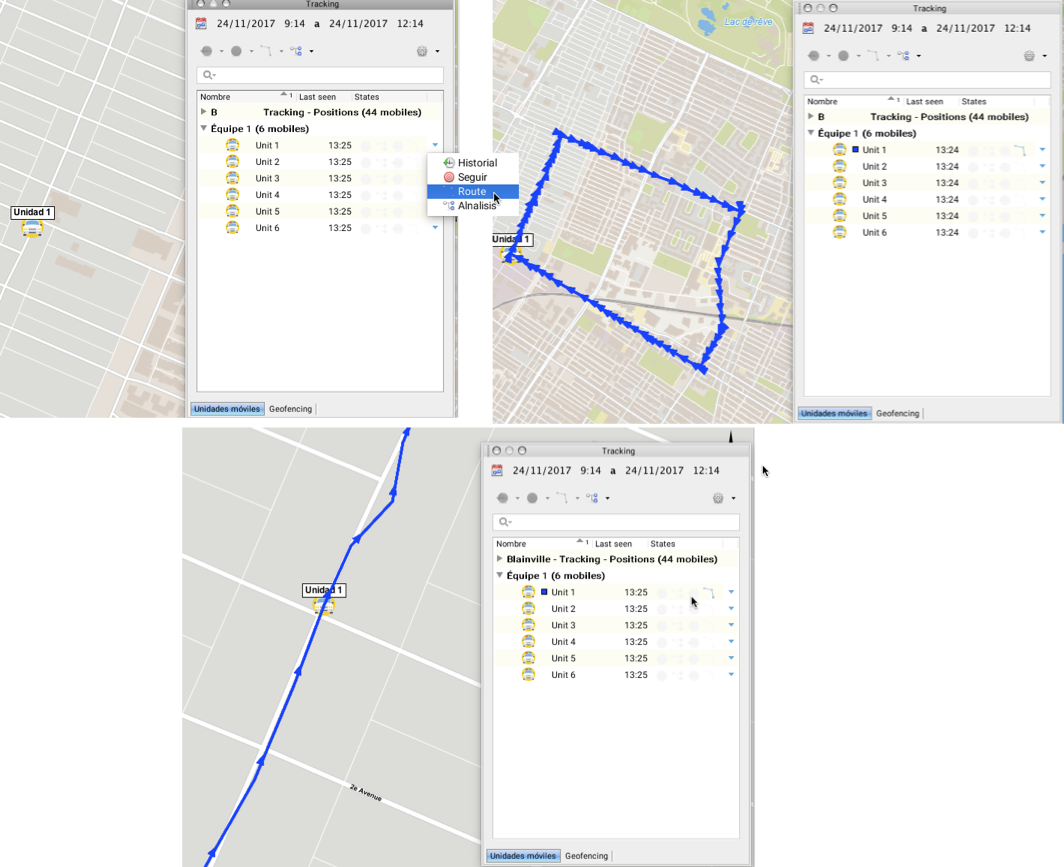
3.Presione nuevamente Ruta  para desactivar la función. Las flechas desaparecen de la interfaz cartográfica.
para desactivar la función. Las flechas desaparecen de la interfaz cartográfica.
De esta manera usted puede activar la función Ruta para varias unidades móviles de la misma o distintas capas, a partir del menú de funciones de cada una de ellas.
Visualizar las rutas de varias unidades móviles
1.Presione una unidad móvil para seleccionarla. Manteniendo presionada la tecla CTRL usted puede seleccionar varias unidades móviles.
2.Presione el menú Ruta  para desplegar las opciones disponibles.
para desplegar las opciones disponibles.
3.Presione Presentar la ruta de los móviles seleccionados. El símbolo  se visualiza en la columna Estados de cada unidad móvil seleccionada.
se visualiza en la columna Estados de cada unidad móvil seleccionada.
En la interfaz cartográfica se visualizan las rutas de las unidades móviles en el intervalo temporal especificado. Las rutas se componen de flechas correspondientes a los datos de posicionamiento recibidos por Tracking. El extremo de la flecha indica la dirección del desplazamiento.
Un cuadrado del mismo color que la ruta se visualiza en la columna Nombre de cada unidad móvil en la ventana Tracking, indicando que la ruta está activa.
4.Seleccione las unidades móviles para las cuales desea cesar la visualización de la ruta.
5.Presione el menú Ruta  .
.
6.Presione Ocultar la ruta de los móviles seleccionados. El símbolo  de la columna Estados de las unidades seleccionadas se desactiva.
de la columna Estados de las unidades seleccionadas se desactiva.